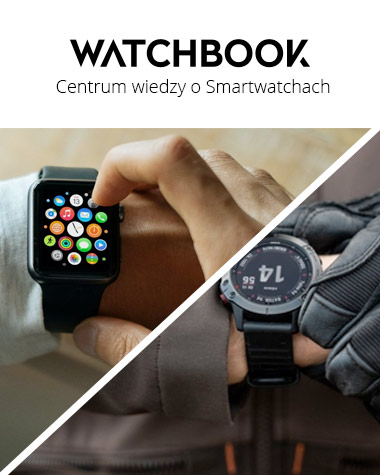Jak odzyskać usunięte pliki na komputerze Mac
- 23 lipca 2020
- 0
Istnieje kilka sposobów na odtworzenie usuniętych plików na komputerze Mac. Pokażemy Ci kilka metod, które wykorzystują natywne możliwości systemu MacOS, a także jak odzyskać usunięte dane za pomocą Disk Drill. W zależności od konkretnej sytuacji, może się okazać, że jeden sposób na odzyskanie usuniętych plików na komputerze Mac jest lepszy niż inny. Jednak rozwiązanie programowe jest najbardziej uniwersalne i powiedzie się tam, gdzie inne metody zawodzą.
1. Pobierz i zainstaluj disc drill twardy dla komputerów Mac
Pobierz disc drill na swój komputer. Jeśli próbujesz odzyskać pliki z dysku systemowego komputera, wykonaj pobranie i zainstaluj je na innej partycji dyskowej lub na innym komputerze, jeśli to możliwe. Zabezpieczy to przed przypadkowym nadpisaniem usuniętych plików podczas instalacji Disk Drill.
Podczas instalacji zostaniesz poproszony o podanie hasła administratora. Disk Drill potrzebuje tego poziomu dostępu, aby móc wykonywać swoje zadania związane z odzyskiwaniem danych.
2. Dołączyć wszelkie urządzenia zewnętrzne
Jeśli zamierzasz odzyskać dane z urządzenia peryferyjnego, takiego jak zewnętrzny dysk twardy lub smartfon, teraz jest czas na dołączenie go do komputera Mac.
3. Wiertarka z dyskiem startowym dla Maca
Uruchomić wiertarkę tarczową. Zostanie wyświetlone jego główne okno oraz wyświetlanie dysków twardych, partycji i urządzeń pamięci masowej, które są aktualnie dostępne za pomocą tego narzędzia. Wybierz dysk, którego chcesz użyć do przywracania.
4. Zeskanuj swoje urządzenie pamięci masowej
Kliknij przycisk "Odzyskaj" po wybraniu dysku, którego używasz do odzyskiwania. To inicjuje Disk Drill's Quick Scan, który jest najszybszym sposobem na określenie, które pliki mogą być odzyskane. Pliki dostępne do odzyskania zostaną wyświetlone w oknie Disk Drill's.
Jeśli pobrałeś tylko bezpłatną wersję tego oprogramowania do odzyskiwania plików dla komputera Mac, to jest tak daleko, jak można przejść w odniesieniu do rzeczywistego odzyskiwania usuniętych danych. Podgląd pokazuje, co Pro wersje Disk Drill można odzyskać dla Ciebie. Jeśli chcesz odzyskać te pliki, należy uaktualnić do wersji Pro tak szybko, jak to możliwe i kontynuować kolejne kroki w procesie odzyskiwania.
5. Wybierz Pliki do odzyskania
Po zakończeniu skanowania, lub po jego wstrzymaniu, można wybrać pliki, które chcesz odzyskać. Należy również wybrać lokalizację, w której będą przechowywane płytki. Powinna ona znajdować się na innym dysku lub partycji niż usunięte pliki, aby uniknąć ewentualnych nadpisań lub uszkodzonych plików.
Po zakończeniu wyboru plików, kliknij ponownie przycisk "Odzyskaj". Tym razem przeprowadzi on odzyskanie wybranych plików i przywróci je do wybranej lokalizacji.
6. Przeglądaj swoje pliki
Kiedy Disk Drill zakończy odzyskiwanie plików, dobrze jest przejść do folderu, w którym są przechowywane nowe pliki. Sprawdź je i upewnij się, że są kompletne przed przystąpieniem do ponownego użycia oryginalnego dysku. Chcesz tylko sprawdzić, czy dalsze procedury odzyskiwania plików nie są konieczne.
To jest to! Prosty i prosty sposób na przywrócenie usuniętych plików za pomocą tego oprogramowania do odzyskiwania plików dla systemu Mac OS X.
Alternatywne rozwiązania: Jak odzyskać usunięte pliki na komputerze Mac bez oprogramowania
1. Spróbuj odzyskać pliki ze śmieci
Pierwszą rzeczą, którą użytkownik komputera Mac powinien zrobić, gdy zorientuje się, że przypadkowo usunął plik, jest sprawdzenie, czy znajduje się on w Koszu. Mac's Trash jest specjalnym folderem, który przechowuje ostatnio usunięte pliki przez określony czas. Pliki znajdujące się w Koszu można łatwo odzyskać w kilku prostych krokach.
Aby odzyskać usunięte pliki z kosza na komputerze Mac:
- Otwórz Kosz na śmieci, klikając na niego.
- Zlokalizuj plik lub pliki, które chcesz odzyskać.
- Kliknij prawym przyciskiem myszy na wybór.
- Wybierz opcję Odzyskaj, aby odzyskać pliki z Kosza.
Czy mogę odzyskać usunięte pliki na komputerze Mac po opróżnieniu Kosza?
Nie można po prostu cofnąć usunięte pliki po opróżnieniu Kosza. Aby odzyskać pliki usunięte z Kosza należy użyć rozwiązania programowego lub przywrócić dane z kopii zapasowej. Po opróżnieniu kosza jego zawartość nie jest już dostępna do prostego odtworzenia. W tym przypadku narzędzie do odzyskiwania jest najbardziej efektywnym sposobem na odzyskanie plików z Kosza na komputerze Mac. Tak czy inaczej, być może warto poświęcić chwilę czasu, aby szybko sprawdzić, co znajduje się w koszu przed opróżnieniem go z komputera Mac.
2. Przywracanie z kopii zapasowej wehikułu czasu
Innym sposobem na odzyskanie usuniętych danych bez użycia oprogramowania do odzyskiwania danych jest użycie programu Time Machine do ich przywrócenia. Time Machine jest narzędziem do tworzenia kopii zapasowych i odzyskiwania danych, które jest dołączone do systemu operacyjnego komputera Mac. Umożliwia ono przywrócenie komputera Mac z kopii zapasowej.
Aby przywrócić pliki z kopii zapasowej Time Machine:
Podłączyć do komputera urządzenie pamięci masowej, które zawiera kopię zapasową Time Machine.
Uruchomić program Time Machine, klikając ikonę zegara na pasku menu komputera Mac.
Wyszukaj pliki lub foldery, które chcesz odzyskać.
Kliknij przycisk Restore (Odzyskaj), aby odzyskać swoje dane.
Oczywiście, aby móc przywrócić dane z kopii zapasowej Time Machine, musisz mieć dostęp do kopii zapasowej swoich danych. Poświęć czas na regularne tworzenie kopii zapasowych swojego systemu, jeśli cenisz sobie dane, które znajdują się na Twoim komputerze.
3. Odzyskiwanie skasowanych plików z terminala na komputerze Mac
Możesz również odzyskać usunięte pliki na komputerze Mac za pomocą aplikacji Terminal. Zapewnia ona metodę wiersza poleceń do odzyskiwania usuniętych plików z Kosza, dopóki nie zostanie on opróżniony.
Do korzystania z terminala Mac:
- Uruchomić aplikację Terminal.
- Wpisz to polecenie cd .Trash i naciśnij Return, aby przejść do folderu Trash.
- Wpisz to polecenie z nazwą pliku, który chcesz odzyskać: mv xxx.xxx ../ gdzie xxx.xxx jest pełną nazwą pliku i rozszerzeniem. Naciśnij przycisk Return.
- Wpisz polecenie Quit, aby wyjść z aplikacji Terminal.
- Otwórz okno Finder i powinieneś znaleźć odzyskany plik w jego oryginalnej lokalizacji.
Podobnie jak w przypadku metody dostępu do Kosza na komputerze Mac za pomocą interfejsu graficznego, usunięte pliki z aplikacji Terminal można odzyskać tylko wtedy, gdy nie zostały opróżnione. Jeśli tak, to Disk Drill jest najlepszym sposobem na odzyskanie plików.